تعمیر ماشین حساب ویندوز 10
وقتی می خواهید محاسبات سریع انجام دهید اما ماشین حساب ویندوز 10 باز نمی شود ، بلافاصله بسته می شود ، یا بلافاصله بعد از شروع استفاده آن خراب می شود ، می توانید تلفن یا تفنگ خود را از طریق میز کار خود بیرون بیاورید تا یک ماشین حساب دیگر پیدا کنید.
اما دانستن اینکه چرا ماشین حساب ویندوز 10 از بین رفته و مجدداً کار کردن آن ، شما را در آینده از سردردهای مشابه نجات خواهد داد.
نکته : دستورالعمل های موجود در این مقاله برای ویندوز 10 اعمال می شود.
علل ماشین حساب ویندوز 10 کار نمی کند
ماشین حساب ویندوز 10 که از بین رفته یا در حال خراب شدن است ممکن است در اثر مشکلات عدیده ایجاد شود این می تواند نتیجه تنظیماتی باشد که توسط یک به روزرسانی اخیر اشتباه گرفته شده است. فایلهای سیستمی که فاسد یا از بین رفته باشند می توانند ماشین حساب را جلوه دهند. حتی چیزی به سادگی استفاده از یک حساب کاربری اشتباه برای ورود به رایانه می تواند مقصر باشد.
چگونه می توان ماشین حساب ویندوز 10 را رفع کرد
عیب یابی رایج ترین دلایل یک ماشین حساب غیرکارآمد با استفاده از برخی از ابزارهای داخلی ، تغییر برخی از تنظیمات و شاید نصب مجدد برخی از فایلها بهترین شرط شما برای دستیابی به آن و اجرای مجدد روشی است که باید.
1 . با اجرای حسابگر به عنوان مدیر شروع کنید. اگر تنظیمات برنامه ماشین حساب مشکل ساز است ، تلاش برای باز کردن آن از این طریق می تواند مشکل را برطرف کند. اگر نه ، عیب یابی را ادامه دهید.
2 . به عنوان یک کاربر متفاوت وارد رایانه شوید. اگر فقط یک حساب کاربری در ویندوز دارید ، یک حساب کاربری دیگر ایجاد کنید و بعد از ورود به حساب دوم ، سعی کنید از ماشین حساب استفاده کنید.
3 . عیب یابی حساب های Microsoft را اجرا کنید. اگر ماشین حساب در یک حساب کاربری جایگزین ویندوز 10 کار کند ، استفاده از این ابزار به ویژه مفید است. اگر تنظیمات اصلی حساب خراب است یا سایر موارد وجود دارد ، عیب یابی می تواند این مشکلات را شناسایی و برطرف کند. اگر ماشین حساب هنوز از دست نرود ، احتمالاً مسئله دیگری است.
4 . برنامه Troubleshooter را در ویندوز 10 اجرا کنید. ممکن است این مشکل هیچ ارتباطی با حساب کاربری شما و همه چیز در رابطه با خود برنامه حسابگر نداشته باشد. ویندوز 10 شامل چندین ابزار عیب یابی است که در تنظیمات حذف می شوند. اطمینان حاصل کنید که برنامه های Windows Store را در پایین پنجره Troubleshoot انتخاب کرده اید تا مشکلات مربوط به ماشین حساب (یا سایر برنامه ها) را بررسی کرده و برطرف کنید. اگر مشکلی یافت نشد ، عیب یابی را ادامه دهید.
5 . به روزرسانی های برنامه را بررسی کنید. اگرچه اکثر به روزرسانی ها به طور خودکار نصب می شوند ، این احتمال وجود دارد که یک به روزرسانی جدید موجود باشد که بتواند ماشین حساب ویندوز 10 شما را برطرف کند.
6 . ماشین حساب را مجدداً نصب یا نصب مجدد کنید. یک دکمه تنظیم مجدد مناسب در بخش حسابگر تنظیمات برنامه ها و ویژگی های پنجره 10 وجود دارد. اگر تنظیم مجدد این کار را انجام ندهد ، می توانید نرم افزار موجود را حذف کرده و نسخه جدیدی از برنامه ماشین حساب را مجدداً نصب کنید. پس از نصب مجدد ، ماشین حساب باید باز شود. اگر اینطور نیست ، وقت آن است که عمیق تر حفاری کنیم.
7 . اسکن پرونده فایل سیستم را اجرا کنید. این ابزار برای یافتن فایلهای سیستم محافظت شده خراب یا نادرست ، رایانه شما را اسکن می کند و آنها را با نسخه های صحیح مایکروسافت جایگزین می کند. راه اندازی مجدد و دوباره ماشین حساب را امتحان کنید.
8 . اگر هنوز ماشین حساب ویندوز 10 باز نمی شود ، دستور sfc / scannow را اجرا کنید. این ابزار فایلهای مهم ویندوز را بازرسی می کند و پرونده های آسیب دیده یا گمشده موجود را جایگزین می کند. پس از راه اندازی مجدد رایانه سعی کنید ماشین حساب را باز کنید. اگر هنوز از بین رفته یا خراب است ، یک ابزار سیستم دیگر را امتحان کنید.
9 . از ابزار DISM استفاده کنید. استقرار و سرویس دهی به تصویر (DISM.exe) یک ابزار خط فرمان است که می تواند هرگونه فساد را در تصویر محلی پیدا و ترمیم کند. قبل از ادامه رایانه خود را دوباره راه اندازی کنید.
10 . به روزرسانی های موجود Windows را بررسی کرده و نصب کنید. ممکن است یک مسئله شناخته شده با برنامه ماشین حساب وجود داشته باشد که یک سرویس یا پچ سرویس راه حلی برای آن ارائه می دهد. اگر به روزرسانی وجود ندارد یا این مشکل را برطرف نمی کند ، گزینه دیگری دارید.
11 . بازیابی سیستم را انجام دهید. این نرم افزار هنگامی که ماشین حساب خوب کار می کرد ، کامپیوتر شما را به زمان و تاریخ منتقل می کند. این فرآیند از جدیدترین تغییر اساسی در سیستم خنثی می کند ، که می تواند باعث شود ماشین حساب متوقف شود. همچنین شما می توانید سیستم خود را به سایر نقاط بازگردانی ایجاد شده بازگردانی کنید.

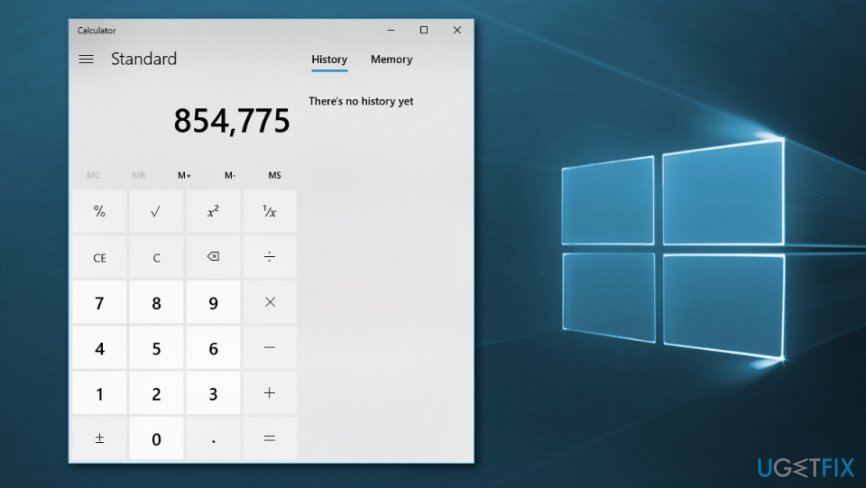

 تلگرام
تلگرام
 آپارات
آپارات